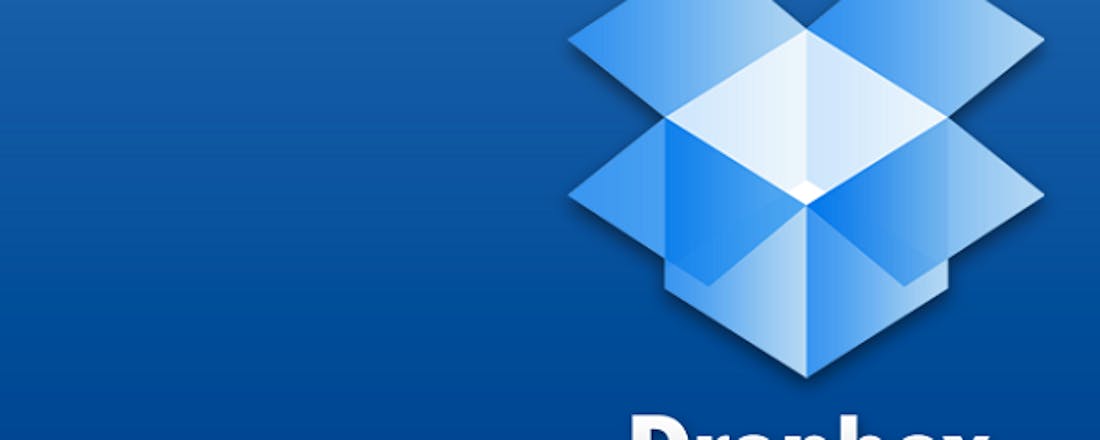Zo haal je alles uit Dropbox op je iPad
Dropbox is superhandig als je je foto's en documenten op verschillende systemen wilt kunnen inzien en bewerken. De dienst heeft een eigen app, maar is ook in een heleboel andere apps ingebouwd!
De kans is groot dat je weleens van Dropbox hebt gehoord of zelf al een fervente gebruiker bent. Het bedrijf was één van de eerste die online opslag van bestanden aanbood, ver voordat iCloud zijn intrede deed. Vanaf het begin in 2007 kreeg je standaard 2 gigabyte vrije schijfruimte, dit was aanvankelijk heel wat, maar in de loop van de tijd werd Dropbox qua opslagruimte ruimschoots ingehaald. Toch biedt de dienst ten opzichte van andere diensten wel voordelen, mede doordat Dropbox voor enorm veel systemen beschikbaar is.
Dropbox
Om Dropbox te kunnen gebruiken, meld je je aan via de website www.dropbox.com of download je de app uit de App Store. In dit laatste geval doorloop je de aanmelding vanuit de app. Gratis heb je 2 gigabyte tot je beschikking, voor een tientje per maand heb je al 1 terabyte ruimte. Dat is meer dan je waarschijnlijk ooit nodig zult hebben, tenzij je je gehele dvd-collectie in de cloud wilt opslaan. Op je computer zie je na aanmelding en installatie dat er een map aan je Windows Verkenner of OS X Finder is toegevoegd. Een voordeel van Dropbox is dat je bestanden of mappen gemakkelijk met anderen kunt delen. Deze verschijnen dan automatisch op de computer van de ontvanger, mits hij of zij Dropbox heeft geïnstalleerd. Op de achtergrond worden bestanden continu gesynchroniseerd, dus als je collega een bestand heeft bewerkt, zal dit automatisch bij jou ook verschijnen.
©PXimport
Op de Mac verschijnt je Dropbox-map automatisch in de Finder.
Dropbox ****
Prijs: Gratis (+ in-app-aankopen)
Omvang: 63,9 MB
Dropbox-app
De hoofdmap van je Dropbox zie je zodra je de Dropbox-app op je iPad opent. Vanwege het gesloten systeem van je iPad, kun je niet zomaar bestanden naar je Dropbox-map slepen. Gelukkig kun je bestanden wel gemakkelijk openen of deelrechten van mappen en bestanden veranderen. Dit doe je door in de Dropbox-app op de map of het bestand naar rechts te vegen. Handig is dat je bestanden ook offline kunt inzien of afspelen. Hiervoor gebruik je de favorieten-functie. Navigeer naar een bestand en tik bovenin op het sterretje. Het bestand wordt nu opgeslagen op je iPad. Je ziet dat het bestand wordt gedownload door het draaiende icoontje naast het wifi-pictogram in de linkerbovenhoek van je iPad. De Dropbox-app kan verschillende typen bestanden vanuit de app afspelen of openen, waaronder mp3-, pdf- en jpg-bestanden.
©PXimport
Markeer een bestand met het sterretje als favoriet om het offline op te slaan.
Camera-upload
Een erg handige functie van Dropbox voor je iPad, is dat je de foto's die je met de iPad maakt, automatisch naar je Dropbox kunt laten uploaden. Tik onderin op Instellingen / Camera-upload en zet de schuif achter Camera-upload aan. Tik op OK om Dropbox toegang tot je camera en filmrol te geven. Als je nu een foto maakt met de camera van je iPad, dan wordt de foto automatisch in een speciale map in Dropbox opgeslagen. Deze functie werkt niet alleen voor toekomstige foto's, alle foto's uit je filmrol worden naar je Dropbox-map gekopieerd. Dit is een beetje raar en het is jammer dat je niet kunt bepalen om alleen toekomstige foto's te kopiëren naar je Dropbox-map. Je kunt natuurlijk wel na synchronisatie alle ongewilde foto's handmatig uit je Dropbox-map verwijderen om ruimte te creëren.
©PXimport
Op de Mac zie je dat de zojuist gemaakte foto meteen aan je Dropbox-map wordt toegevoegd.
Microsoft Office
Sinds kort biedt Dropbox ondersteuning voor Microsoft Office-documenten en andersom. Om een goede samenwerking te garanderen, moet je de laatste versie van Dropbox en de apps van Microsoft op je iPad hebben staan. Elk Office-programma heeft zijn eigen app, na installatie log je in met je Microsoft-account. Als je beide diensten nog niet aan elkaar hebt gekoppeld, zie je in de Office-app de optie Dropbox-ondersteuning. Tik op Account toevoegen om Dropbox aan de Office-app toe te voegen. De Dropbox-app wordt geopend en je wordt gevraagd om beide apps te koppelen, tik op Toestaan. Als je nu bijvoorbeeld in Microsoft Word op Openen tikt, verschijnt je Dropbox-map. Selecteer een document en bewerk het met de tekstverwerker. Het kan zijn dat het bestand nog even moet worden omgezet naar de nieuwste bestandsindeling. Om dit te bevestigen, tik je op Converteren en bewerken.
©PXimport
Om bestanden van je Dropbox-map te kunnen openen en bewerken in een Office-app, moet je beide apps aan elkaar koppelen.
Microsoft Word ***
Prijs: Gratis (+ in-app-aankopen)
Omvang: 264 MB
Microsoft Excel ****
Prijs: Gratis (+ in-app-aankopen)
Omvang: 240 MB
Microsoft PowerPoint ***
Prijs: Gratis (+ in-app-aankopen)
Omvang: 236 MB
Andere apps
De app van Dropbox zelf is vrij eenvoudig, maar doordat het bedrijf zijn API's (Application Programming Interface) beschikbaar stelt aan andere bedrijven, bieden tientallen apps ondersteuning voor Dropbox. Een voorbeeld is GoodReader, een app waarmee je teksten en markeringen kunt toevoegen aan pdf-bestanden. Als je een bewerking hebt uitgevoerd, sla je het bestand gemakkelijk op in je Dropbox-map.
Een bekende app voor audio-liefhebbers is AudioShare. Vanuit de app open je een audio-bestand van je Dropbox-map, bewerk het in AudioShare en deel het op je SoundCloud-profiel. Ook kun je de bewerkte bestanden doorsturen naar andere audio-apps.
De populaire dagboek-app Day One laat je heel eenvoudig en op een mooie manier je dagboek bijhouden. Zodra je een bijdrage hebt gedaan, kun je ervoor zorgen dat deze automatisch in een map in je Dropbox wordt opgeslagen.
©PXimport
Open een audio-bestand van Dropbox om het te bewerken of door te sturen naar een andere app.
GoodReader ****
Prijs: € 4,99
Omvang: 46,2 MB
AudioShare *****
Prijs: € 4,99
Omvang: 5,8 MB
Day One (Journal / Notes / Diary) *****
Prijs: € 4,99
Omvang: 30,7 MB
Carousel
Dropbox heeft zelf een app uitgebracht om foto's mee te bekijken. Carousel by Dropbox moet je apart downloaden en daarna moet je de app toestemming verlenen om je foto's te bekijken. Carousel detecteert of je Dropbox al op je iPad hebt staan en als het goed is, zie je je naam staan nadat je toestemming hebt gegeven. Tik op Doorgaan als en de app is bijna klaar voor gebruik. In de laatste stap wordt gevraagd of Carousel een reservekopie moet maken van je foto's, zet eventueel de schuif uit en tik op Een rondje in Carousel. De app laat je niet alleen de foto's uit je filmrol zien, ook alle foto's die in je Dropbox-account zijn opgeslagen, worden weergegeven alsof ze op je iPad staan.
Als je Camera-uploads op je iPhone hebt opgeslagen en je oudere foto's van je pc naar je Dropbox-map hebt gekopieerd, heb je dus al je foto's ook bij je op je iPad. Dit natuurlijk zonder dat ze daadwerkelijk offline op je iPad worden opgeslagen. Omdat Dropbox weet dat dit veel Dropbox-ruimte kost, krijg je als beloning 3 gigabyte extra ruimte. Deze extra opslagruimte wordt meteen aan je account toegevoegd zodra je je bij Carousel hebt aangemeld. Een leuke functie is de tijdlijn onderin, veeg erover en je ziet alleen foto's die rond die datum zijn gemaakt.
©PXimport
Met de tijdlijn scrol je snel door alle foto's.
Carousel by Dropbox ****
Prijs: Gratis (+ in-app-aankoop)
Omvang: 33,1 MB
Alternatieven
Dropbox is natuurlijk niet de enige speler op de markt, er zijn erg veel alternatieven beschikbaar. De bekendste is iCloud, deze dienst van Apple heeft als grote voordeel dat het al standaard in iOS is geïntegreerd. Met de introductie van iCloud Drive is de concurrentie met Dropbox weer een beetje geïntensiveerd. Microsoft heeft tegenhanger OneDrive en ook hiervan is een app te downloaden voor je iPad, al is de app voor de iPad nog niet zo goed als de dienst voor de Mac of pc. Google Drive is al wat volwassener en biedt je de mogelijkheid om in de app je tekstdocument of spreadsheet te bewerken.
©PXimport
Met de app van Google kun je documenten direct in de app bewerken.
OneDrive ***
Prijs: Gratis (+ in-app-aankoop)
Omvang: 53,6 MB
Google Drive *****
Prijs: Gratis (+ in-app-aankopen)
Omvang: 49,8 MB